با اینکه هنوز در حال طی کردن اولین قدمهایش است اما تعداد زیادی مطلب درباره ترفندها و ویژگیهای پنهان ویندوز 10 منتشر شدهاند که خواندنشان برای علاقهمندان به این نسخه از ویندوز قطعا جالب توجه و کاربردی خواهد بود. این نسخه در حالت اولیه است و دانستن این ترفندها تعداد زیادی از ویژگیهای مفید و کاربردی آن را برای شما فعال میکند.
بیش از این منتظرتان نمیگذاریم و یک راست میرویم سر یادگیری این ویژگیهای خوب و دوست داشتنی.
اسپارتان
بیآیید اول با اسپارتان شروع کنیم. مایکروسافت برای ویندوز 10 خود یک مرورگر سبک و جدید با نام Project Spartan ساخته است. با اینکه این مرورگر فعلا در ویندوز فعال نیست، میتوانید نسخه آزمایشی آن را از طریق اینترنت اکسپلورر 11 فعال کنید.
تنها کافیست اینترنت اکسپلورر را باز و عبارت About:flags را در نوار آدرس تایپ کنید. در صفحهای که باز میشود گزینه experimental Web Platform Features را فعال کرده و سپس مرورگر را ری استارت کنید، پس از آن تنظیمات custom User Agent را نیز فعال کنید. اینگونه است که وب سایتها مجبور میشوند که به جای استفاده از موتور قدیمی اینترنت اکسپلورر از اسپارتان اج استفاده کنند.
موتور اج از موتور جستجوی اینترنت اکسپلورر 11 سریعتر است، ولی به خاطر داشته باشید که بی دلیل نیست که این مرور گر برچسب نسخه آزمایشی خورده است. مراقب امنیت باشید!
تقویم و ساعت نو نوار شده
زمانی که داریم ویژگیهای ویندوز را فعال میکنیم، بهتر است سری به ساعت و تقویم زیبای این نسخه هم بزنیم. برای فعال کردن این بخش نیاز به ایجاد تغییرات در بخش رجیستری داریم. روی منوی استارت کلیک و Run را اجرا کنید. در پنجره باز شده regedit را بنویسید و اینتر را بفشارید. در میان فایلهای سیستمی HKEY_LOCAL_MACHINE > Software > Microsoft > Windows > CurrentVersion > ImmersiveShell را بییابید و روی بخشی خالی از پنجره راست کلیک و New > DWORD (32-bit) Value را انتخاب کنید و نام آنرا UseWin32TrayClockExperience بگذارید. تمام!
به نوار وظیفه بروید و مثل همیشه بخش تقویم و ساعت را باز کنید.
گوشهای کورتانا را شنواتر کنید
کورتانا بالاخره به نسخه دسکتاپ هم آمد، ولی نسخه پیش فرضش چندان هم گوش شنوا ندارد. اما اگر دلتان میخواهد آنرا حرف گوش کنتر کنید، بازش کنید و به بخش تنظیمات بروید، سپس آپشن ‘Let Cortana respond when you say ‘Hey Cortana را فعال کنید.
این رابه خاطر داشته باشید که درسته که کورتانا شبیه به Google Now است، ولی عملکردش بیشتر تحت تاثیر شناختی که از شما دارد است.
حتما از نسخه لمسی برنامه آفیس استفاده کنید
خبر خوب این است که اپلکیشن لمسی آفیس در شکل یک برنامه سازگار با تمام دستگاههای ویندوزی 10 در حال تکمیل شدن است. خبر خوب دیگر این است که مایکروسافت نسخه بتای آنرا به صورت رایگان برای ویندوز 10 در نظر گرفته است.
البته برای داشتن آن باید سری به فروشگاه ویندوز بزنید.
خاموش کردن نمایش سریع جستجوگر فایل
زمانی که جستجوگر فایل را در ویندوز 10 باز میکنید، ویژگی نمایش دسترسی سریع، پوشهها و فایلهایی که اخیرا دیدهاید به نمایش میگذارد. این ویژگی خوب است، .ولی اگر نمیخواهید و دوست دارید اولین صفحه مثل صفحه This PC در ویندوز 8 باشد منوی view را باز کنید و به بخش آپشن بروید. پنجره فولدر آپشن باز میشود. گزینه Open File Explorer را انتخاب کنید و گزینه This PC را بییابید و سپس روی OK کلیک کنید.
دسترسی به ابزار قدرتمند و مخفی کامند پرومپت
کامند پرومپت ویندوز 10 تجهیز به ویژگیهای کاربردی مثل کپی و پیست شده است. در این بخش میتوانید دستوری را که میخواهید با میانبر های Crtl+C و Crtl+V کپی و پیست کنید.
برای فعال کردن این ویژگی، کامند پرومپت را باز کنید و روی نوار عنوان آن راست کلیک کنید. سپس Properties را انتخاب کرده و در زیر بخش Exprimental هر چیزی را که میخواهید فعال کنید.
برنامهریزی زمانی ری استارتها
این ویژگی عالیست، اگر آپدیتهایی دارید که در صف انتظار برای ری بوت شدن سیستم هستند، ویندوز 10 به شما این امکان را میدهد که ری استارت سیستم را زمان بندی کنید.
آپشن تنظیمات را در منوی استارت باز کنید. سپس به Updates and Recovery > Windows Update بروید. اگر آپدیت در صفی دارید، صفحهای را در قسمت چپ میبینید که در آن میتوانید پس از آنکه روی دکمه رادیویی Select a restart time کلیک کردید، ری بوتهایتان را زمانبندی کنید.
میانبرهای جدید صفحه کلید
ویندوز 10 پر از میانبرهای کلیدی است. میانبرهای جدیدی که گزینهها و آپشنهای بیشتری را برایتان انجام میدهند. این میانبرها بیشتر از آن هستند که بخواهیم در اینجا برایتان فهرست کنیم، اگر علاقهمندید میتوانید سری به اینجا بزنید.
مود حرفهایها (GodMode)
مود حرفهای به ویندوز 10 باز گشته است، ولی برای دسترسی به آن باید منوی مخفی حرفهای ها را باز کنید. برای این کار پوشهای بسازید و نامش را به {GodMode.{ED7BA470-8E54-465E-825C-99712043E01C تغییر دهید. نقطه پس از GodMode را فراموش نکنید. البته به جای این کلمه میتوانید از هر کلمه دیگری هم استفاده کنید.

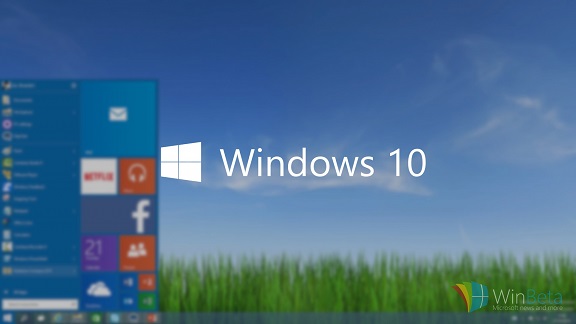
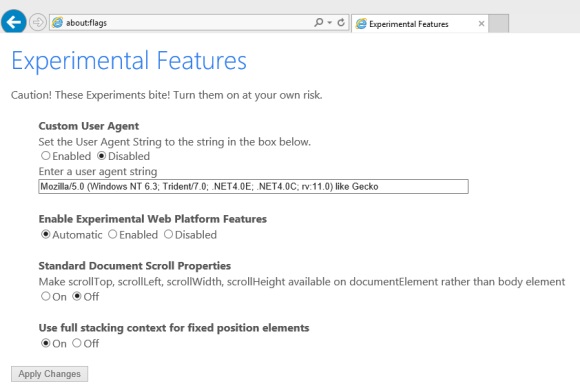
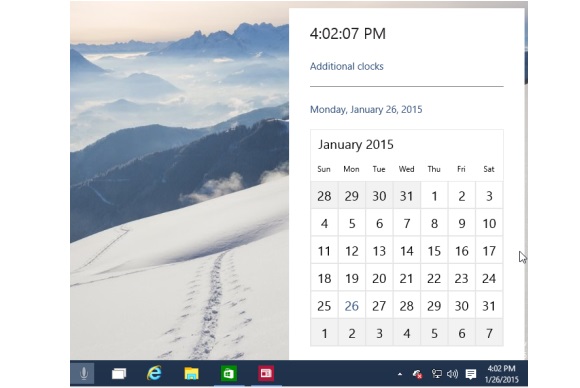
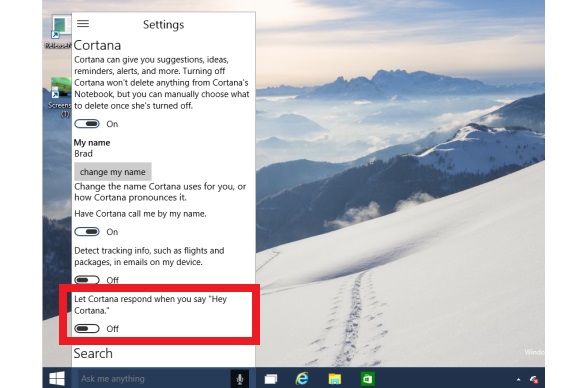
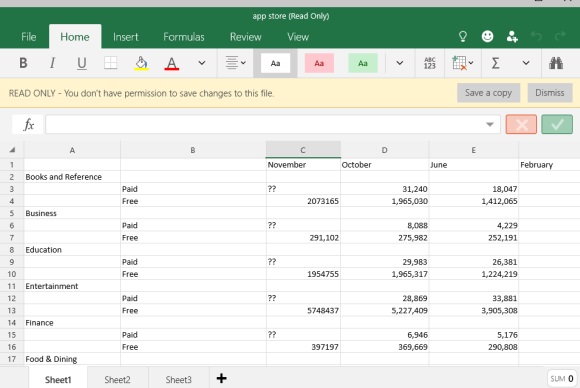
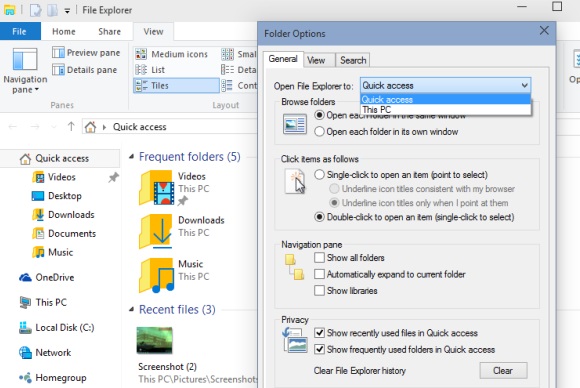
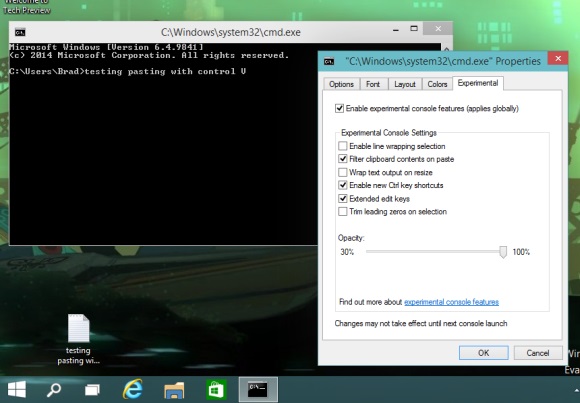
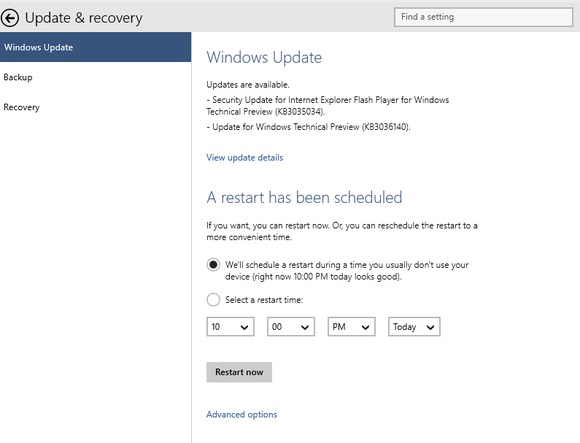

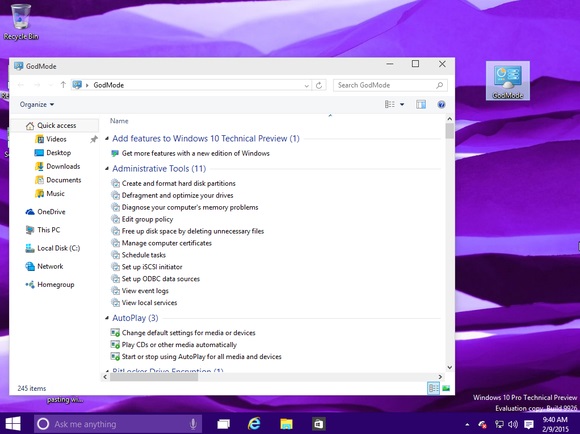

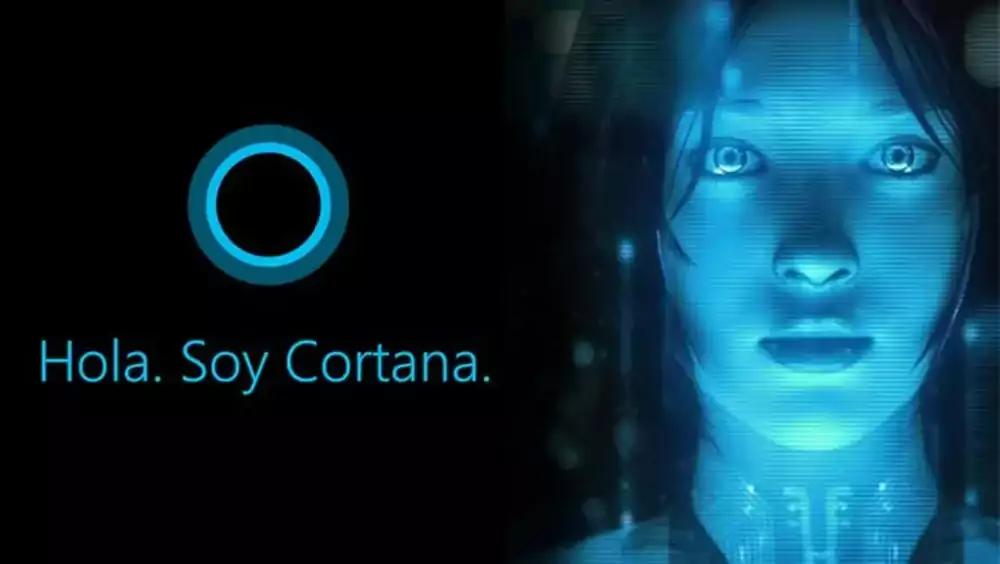


ممنون عالی بود
چرا اسپارتان فعال نشد من که اخرین نسخه ویندوز رو دارم همون About:flags رو هم نوشتم گفت ادرس رو از دوباره بنویسید ویندوزم 8.1 هستش